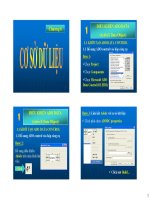Bài giảng tin học ứng dụng: Chương II - Cơ sở dữ liệu
Bạn đang xem bản rút gọn của tài liệu. Xem và tải ngay bản đầy đủ của tài liệu tại đây (416.06 KB, 29 trang )
Chương II
CƠ SỞ DỮ LIỆU
GV: Lâm Ngọc Ánh
NỘI DUNG
1. Khái niệm
2. Sắp xếp dữ liệu (Sort)
3. Lọc dữ liệu (Filter)
4. Các hàm cơ sở dữ liệu
5. Kiểm tra dữ liệu khi nhập
Trường CĐ KT–KT Vinatex TP.HCM
Lâm Ngọc Ánh
1. GIỚI THIỆU
Cơ sở dữ liệu(Database) là tập hợp các thông tin
được tổ chức theo một cấu trúc thống nhất nhằm
phục vụ tốt nhất cho một nhu cầu khai thác dữ liệu
nào đó.
Trường CĐ KT–KT Vinatex TP.HCM
Lâm Ngọc Ánh
1. GIỚI THIỆU
Trong Excel, Cơ sở dữ liệu được sắp xếp trên mợt
vùng hình chữ nhất (gờm ít nhất 2 hàng) của bảng
tính theo quy định sau:
Hàng đầu tiên ghi các tiêu đề của dữ liệu,
Từ hàng thứ hai trở đi chứa dữ liệu, mỗi hàng là
một bản ghi (record)
Trường CĐ KT–KT Vinatex TP.HCM
Lâm Ngọc Ánh
1. GIỚI THIỆU
Lưu ý:
Tên trường phải là dạng ký tự, không được
dùng số, công thức, địa chỉ ô… Nên đặt tên
trường ngắn gọn, khơng trùng lắp
Khơng nên có miền rỗng trong CSDL.
Trường CĐ KT–KT Vinatex TP.HCM
Lâm Ngọc Ánh
NỘI DUNG
1. Khái niệm
2. Sắp xếp dữ liệu (Sort)
Trường CĐ KT–KT Vinatex TP.HCM
Lâm Ngọc Ánh
2. SẮP XẾP DỮ LIỆU
Khi xếp thứ tự 1 danh sách (CSDL), phải chọn tất cả
các cột, trừ cột STT(nếu có) để tránh mất tính chính
xác dữ liệu.
DS khơng có tên trường thì tên cợt sẽ thay thế.
Trường quy định cách xếp thứ tự gọi là khoá. Có thể
định tối đa 3 khố.
Trường CĐ KT–KT Vinatex TP.HCM
Lâm Ngọc Ánh
2. SẮP XẾP DỮ LIỆU
Cách thực hiện:
b1: Chọn vùng dữ
liệu cần sắp xếp.
b2: Mở mục chọn
Data\ Sort... , xuất
hiện hộp thoại
Sort
Trường CĐ KT–KT Vinatex TP.HCM
Lâm Ngọc Ánh
2. SẮP XẾP DỮ LIỆU
Chọn khoá
thứ nhất
[Chọn khoá
thứ hai]
Sắp xếp
tăng dần
Sắp xếp
giảm dần
[Chọn khố
thứ ba]
Dịng đầu là
tên trường
(ko sắp xếp)
Trường CĐ KT–KT Vinatex TP.HCM
Ko có dịng
tên trường
(sắp xếp cả
dịng đầu)
Lâm Ngọc Ánh
2. SẮP XẾP DỮ LIỆU
Kích nút Options, x́t hiện hợp thoại Options
Sắp xếp có
phân biệt
chữ hoa
Xếp từ trên
xuống dưới
Xếp từ trái
sang phải
Trường CĐ KT–KT Vinatex TP.HCM
Lâm Ngọc Ánh
NỘI DUNG
1. Khái niệm
2. Sắp xếp dữ liệu (Sort)
3. Lọc dữ liệu (Filter)
Trường CĐ KT–KT Vinatex TP.HCM
Lâm Ngọc Ánh
3. LỌC DỮ LIỆU
Microsoft Excel cung cấp cho người dùng hai
công cụ để lọc dữ liệu,
AutoFilter (lọc tự động)
Advanced Filter(lọc nâng cao)
Trường CĐ KT–KT Vinatex TP.HCM
Lâm Ngọc Ánh
3. LỌC DỮ LIỆU
Autofilter
Chọn miền CSDL gờm cả dịng tên trường
Menu Data/Filter/AutoFilter, ơ tên trường có
đầu mũi tên thả xuống của hộp danh sách
Trường CĐ KT–KT Vinatex TP.HCM
Lâm Ngọc Ánh
3. LỌC DỮ LIỆU
Kích cḥt vào đó, có danh sách thả xuống:
All: để hiện lại mọi bản ghi
Top 10…: các giá trị lớn nhất (hoặc nhỏ nhất)
Custom…: tự định điều kiện lọc
Các giá trị của cột
Trường CĐ KT–KT Vinatex TP.HCM
Lâm Ngọc Ánh
3. LỌC DỮ LIỆU
Nếu chọn Custom… sẽ hiện hộp thoại Custom
AutoFilter để người sử dụng tự định điều kiện lọc:
VD: Lọc những
bản ghi thoả mãn
số lượng SP bán
ra trong tháng 1
nằm
trong
khoảng (120,400]
Trường CĐ KT–KT Vinatex TP.HCM
Lâm Ngọc Ánh
3. LỌC DỮ LIỆU
ADVANCED FILTER
B1: Định miền điều kiện:
• Dịng đầu ghi tên trường để định điều kiện, chú
ý phải giống hệt tên trường của miền CSDL, tốt
nhất là copy từ tên trường CSDL.
• Các dịng tiếp dưới ghi điều kiện: các điều kiện
cùng dòng là phép AND, các điều kiện khác
dòng là phép OR.
Trường CĐ KT–KT Vinatex TP.HCM
Lâm Ngọc Ánh
3. LỌC DỮ LIỆU
B2: Thực hiện lọcVào menu Data/Filter/Advanced
Filter…
Hiện KQ lọc ngay
tại miền dữ liệu
Hiện KQ lọc ra nơi khác
Chọn miền CSDL
Chọn miền điều kiện
Chọn miền hiện KQ
Chỉ hiện 1 bản ghi trong
số những KQ trùng lặp
Trường CĐ KT–KT Vinatex TP.HCM
Lâm Ngọc Ánh
NỘI DUNG
1. Khái niệm
2. Sắp xếp dữ liệu (Sort)
3. Lọc dữ liệu (Filter)
4. Các hàm cơ sở dữ liệu
Trường CĐ KT–KT Vinatex TP.HCM
Lâm Ngọc Ánh
4. CÁC HÀM CSDL
Đặc điểm chung: các hàm CSDL ln có 3 đới sớ:
Database, Field, Criteria
Database: Cơ sở dữ liệu
Field: trường cần tính tốn, có thể khai báo số thứ tự
trường trong CSDL hoặc tên trường.
Criteria: vùng chứa điều kiện tính tốn, ít nhất phải
có 2 ơ, 1 ô chứa tên trường và 1chứa điều kiện ngay
dưới.
Điều kiện được đặt trên 1 hàng là điều kiện
VÀ(AND), khác hàng là điều kiện HOẶC (OR)
Trường CĐ KT–KT Vinatex TP.HCM
Lâm Ngọc Ánh
4. CÁC HÀM CSDL
Hàm DAVERAGE
Cú pháp: DAVERAGE (database,field,criteria)
Cơng dụng: tính giá trị trung bình của các ơ trong
cột field trong CSDL database thỏa mãn điều kiện
ở vùng criteria
VD:
Trường CĐ KT–KT Vinatex TP.HCM
Lâm Ngọc Ánh
4. CÁC HÀM CSDL
Hàm DSUM
Cú pháp: DSUM (database,field,criteria)
Cơng dụng: tính tởng giá trị của các ơ trong cột
field trong CSDL database thỏa mãn điều kiện ở
vùng criteria
VD:
Trường CĐ KT–KT Vinatex TP.HCM
Lâm Ngọc Ánh
4. CÁC HÀM CSDL
Hàm DCOUNT
Cú pháp: DCOUNT (database,field,criteria)
Công dụng: đếm số lượng các ô của cột field
trong CSDL database thỏa mãn điều kiện ở vùng
criteria
VD:
Trường CĐ KT–KT Vinatex TP.HCM
Lâm Ngọc Ánh
4. CÁC HÀM CSDL
Hàm DMIN, DMAX
Cú pháp: = DMIN (database,field,criteria)
= DMAX(database,field,criteria)
Công dụng: trả về giá trị nhỏ nhất (DMIN)/ hay lớn
nhất (DMAX) trong các ô của cột field trong CSDL
database thỏa mãn điều kiện ở vùng criteria
VD:
Trường CĐ KT–KT Vinatex TP.HCM
Lâm Ngọc Ánh
NỘI DUNG
1. Khái niệm
2. Sắp xếp dữ liệu (Sort)
3. Lọc dữ liệu (Filter)
4. Các hàm cơ sở dữ liệu
5. Kiểm tra dữ liệu khi nhập
Trường CĐ KT–KT Vinatex TP.HCM
Lâm Ngọc Ánh
5. KIỂM TRA DỮ LIỆU KHI NHẬP
Giới thiệu
Khi nhập liệu dễ gây ra sai xót
Để hạn chế Excel cho phép người dùng thiết lập
các quy tắc kiểm tra.
Khi nhập nếu dữ liệu không thỏa mãn điều kiện
sẽ thông báo lỗi và yêu cầu nhập lại
Trường CĐ KT–KT Vinatex TP.HCM
Lâm Ngọc Ánh